Tốc độ kết nối Internet của bạn rất chậm? Bạn không tải được các file dung lượng lớn trên Internet với tốc độ tối đa? Bài viết này sẽ hướng dẫn các bạn làm thế nào để tăng gấp đôi tốc độ download file từ Internet chỉ bằng một vài thao tác.
Internet Download Manager (IDM) là một trong những phần mềm hỗ trợ giúp tăng tốc download tốt nhất. IDM còn có khả năng tiếp tục download những chương trình đang dang dở, như tải video về máy tính. Hôm nay, Taimienphi.vn sẽ hướng dẫn bạn một số phương pháp để tăng tốc độ download của IDM qua một số bước đơn giản.
Cách tăng tốc độ download file của IDM gấp đôi
Thay đổi cài đặt trong IDM
Bước 1: Khởi động phần mềm IDM, bấm vào chữ Download trên thanh công cụ, chọn Speed Limiter => chọn Off
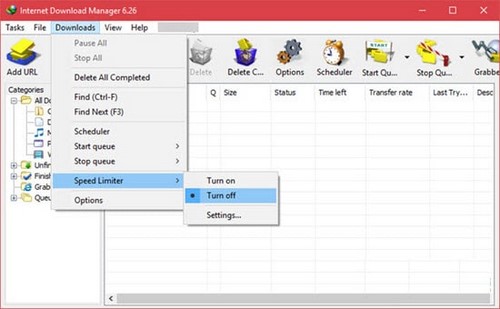
Bước 2: Cũng theo như bước 1, các bạn bấm Setting. Thiết lập giá trị maximum speed trong khoang từ 1000 đến 10000 theo đúng thực tế tốc độ mạng của các bạn
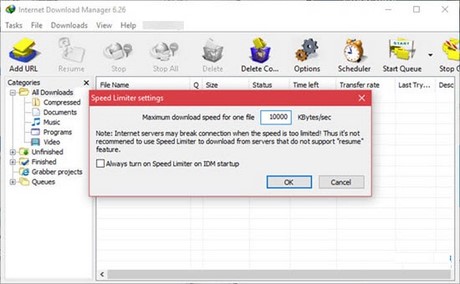
Bước 3: Trên giao diện IDM, bấm vào Option.

Bước 4: Trong giao diện IDM Option, chọn tab Connection, bấm chọn High speed trong mục Connection Type

Bước 5: Trong mục Default max conn. Number, các bạn chọn số kết nối trong cùng 1 lúc
Lưu ý: Bạn nên chọn số kết nối từ 8 – 16.

Như vậy là các bạn đã hoàn thành xong việc thao tác tăng tốc độ download của IDM lên gấp đôi bằng cách thay đổi cài đặt
Tắt các trình hỗ trợ download đang chạy.

Đôi khi một số chương trình download khác đang chạy và chúng ta không để ý. Nếu bạn thấy việc download trên IDM bị chậm, có thể do những phiên download khác đang chạy song song. Do đó, bạn nên tắt hết những phiên download này trước khi tiếp tục download bằng IDM. Ngoài ra, việc download và cài đặt tự động các phiên bản Windows cũng là nguyên nhân làm chậm việc download bằnga IDM
Tắt các ứng dụng khác
Bạn cần khởi động Task Manager bằng cách bấm tổ hợp phím Ctrl + Alt + DEL
Trong Task Manager, bạn có thể tiến hành rà soát và tắt bớt các ứng dụng nặng, ứng dụng tốn RAM để tăng tốc độ tải cho IDM

Sử dụng phần mềm IDM Optimizing
Bước 1: Tải phần mềm IDM Optimizing tại đây: Download IDM Optimizing.
Bước 2: Khởi động phần mềm, bấm Maximize Now!

Bước 3: Tiến hành download thử, nếu như tốc độ chậm hơn hoặc không được cải thiện, các bạn bấm Restore Default để khôi phục IDM về trạng thái ban đầu.

Trên đây là những phương pháp giúp tăng tốc độ download của IDM, các bạn có thể làm theo các bước như hướng dẫn. Nếu như còn biện pháp tăng tốc download của IDM nào khác, cùng chia sẻ nhé. Trong quá trình sử dụng nếu bạn bắt gặp lỗi 0x80029C4A cũng đừng quá lo lắng khi mà đây là một lỗi đơn giản mà Taimienphi.vn đã có cách khắc phục. Tham khảo bài viết hướng dẫn sửa lỗi 0x80029C4A khi sử dụng IDM nhé.
https://thuthuat.taimienphi.vn/cach-tang-toc-do-download-file-cua-idm-gap-doi-13328n.aspx